Получение проверки циклической избыточности при ошибке данных при копировании некоторых файлов или папок на дисковод или внешний накопитель? Проверка циклической избыточности — это код обнаружения ошибок, используемый для проверки данных. Когда вы получаете это сообщение об ошибке, это означает, что что-то не так с файлами или жестким диском. Также иногда эта ошибка возникает и в Outlook, после того, как инструмент Outlook загружает электронные письма на ваш компьютер, ошибка проверки данных Cyclic Redundancy Check не позволяет просматривать загруженные вами сообщения. Эта проблема может возникнуть, если ваш файл personal folder поврежден.
Что такое проверка циклической избыточности?
Проверка циклической избыточности (CRC) — это метод проверки данных или код обнаружения ошибок, обычно используемый в цифровых сетях и устройствах хранения данных для обнаружения случайных изменений в необработанных данных. И эта ошибка циклической проверки избыточности вызвана различными факторами, такими как повреждение реестра, неправильно сконфигурированные файлы, загромождение жесткого диска, отключение питания и т.д. Эта ошибка ограничивает копирование файлов, делает жесткий диск недоступным, а также вызывает проблемы при инициализации. Если вы также сталкиваетесь с подобной проблемой, здесь можно применить эффективные решения.
Как исправить ошибку проверки циклического резервирования
Если вы получаете ошибку циклической проверки избыточности данных на внешнем жестком диске или HDD (данные не копируются, диск недоступен) и данные на диске для вас не важны, тогда просто щелкните правой кнопкой мыши и отформатируйте диск. Но если вы считаете файл важным, вам необходимо сначала восстановить его из-за ошибки с помощью или Wondershare Data Recovery tool.
Примечание: Следующие решения применимы для исправления проверки циклического резервирования при ошибке данных для всех жестких дисков, внешних жестких дисков или USB-накопителей.
Запустите средство проверки ошибок диска
Сначала попробуйте исправить ошибку с помощью встроенной в Windows утилиты Disk Error Checking Tool.
- Щелкните правой кнопкой мыши диск, на котором постоянно отображается сообщение о проверке циклического резервирования,
- Выберите Свойства Инструментов.
- Далее нажмите “Проверить сейчас” в разделе «Проверка ошибок», как показано на рисунке ниже.
- Затем нажмите «Сканировать и восстанавливать диск», чтобы проверить и исправить ошибки диска.
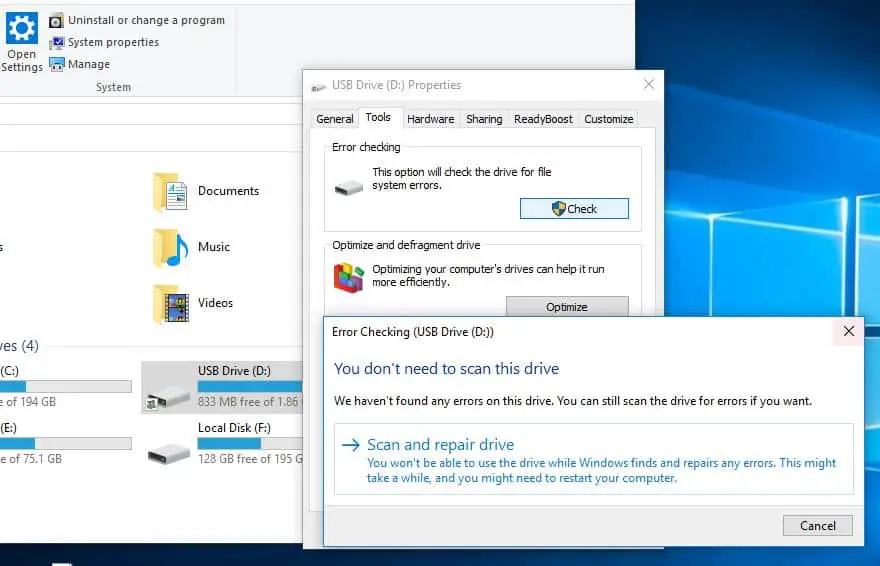
Если вы используете Windows 7, отметьте “Автоматически исправлять ошибки файловой системы” и нажмите «Пуск», чтобы выполнить базовую проверку и автоматически устранить обнаруженные проблемы.
Запустите утилиту проверки диска
Кроме того, вы можете запустить мощную команду CHKDSK с некоторыми дополнительными параметрами, чтобы заставить chkdsk проверять и устранять ошибки дисковода.
- Сначала откройте командную строку от имени администратора
- Введите chkdsk D: / f / r и нажмите Enter.
Примечание: буква “D” должна соответствовать диску, на котором вы хотите запустить сканирование.
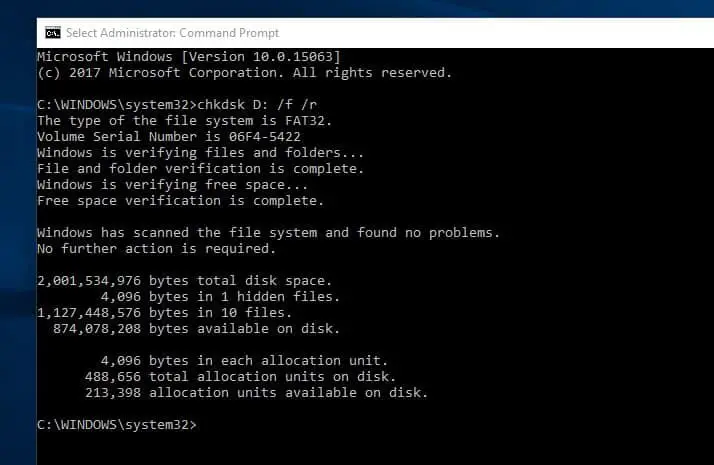
Затем дождитесь завершения сканирования. Как только оно будет завершено, CHKDSK покажет вам отчет, теперь перезагрузите компьютер, чтобы запустить все заново.
Измените букву диска
Если вы заметили, что ошибка циклической проверки избыточности данных возникла после изменения буквы диска, попробуйте восстановить предыдущую букву.
- Нажмите Windows + R, введите diskmgmt.msc и ok.
- Откроется окно управления дисками,
- Здесь выберите проблемный диск и щелкните его правой кнопкой мыши
- Теперь выберите Изменить буквы дисков и пути к ним.
- Нажмите кнопку «Изменить», затем восстановите предыдущую букву диска и нажмите «ОК».
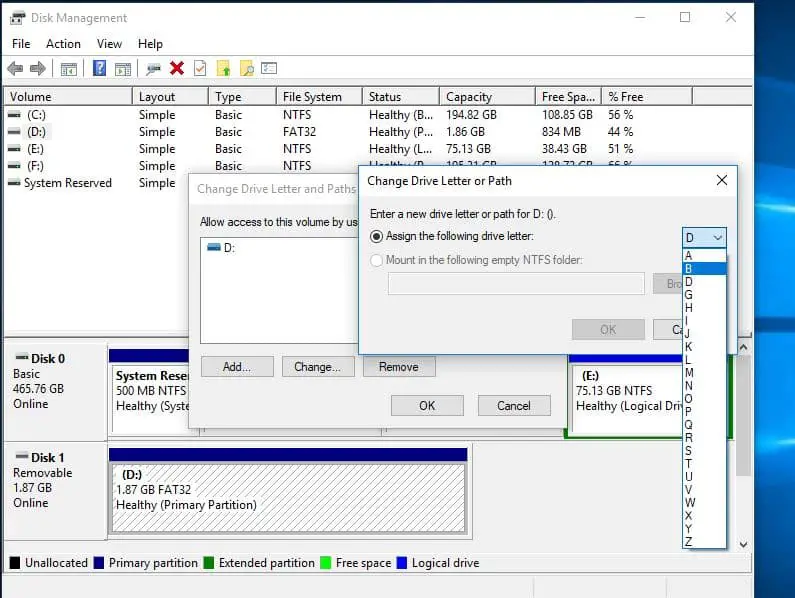
Используйте инструмент diskpart
Примечание: Если у вас возникла эта проблема на системном диске (C: Drive), не применяйте приведенные ниже шаги. Обратитесь к компьютерному специалисту или в службу поддержки жестких дисков, чтобы решить проблему.)
Кроме того, вы можете исправить ошибку «Ошибка данных (проверка циклической избыточности)», используя Diskpart. (Мощный инструмент для управления жестким диском) Командный инструмент. Примечание: Шаги Удалите свои данные, будьте осторожны и создайте резервную копию своих данных перед выполнением этих шагов.
- Откройте командную строку от имени администратора,
- Введите diskpart и нажмите клавишу enter,
- Используйте команду список дисков, чтобы определить все доступные устройства.
- Затем введите список томов, чтобы перечислить все доступные буквы дисков.
- Теперь введите выберите том D (Примечание: замените D номером тома, присвоенным устройству), чтобы выбрать проблемный диск.
- Затем введите команду clean для очистки диска.
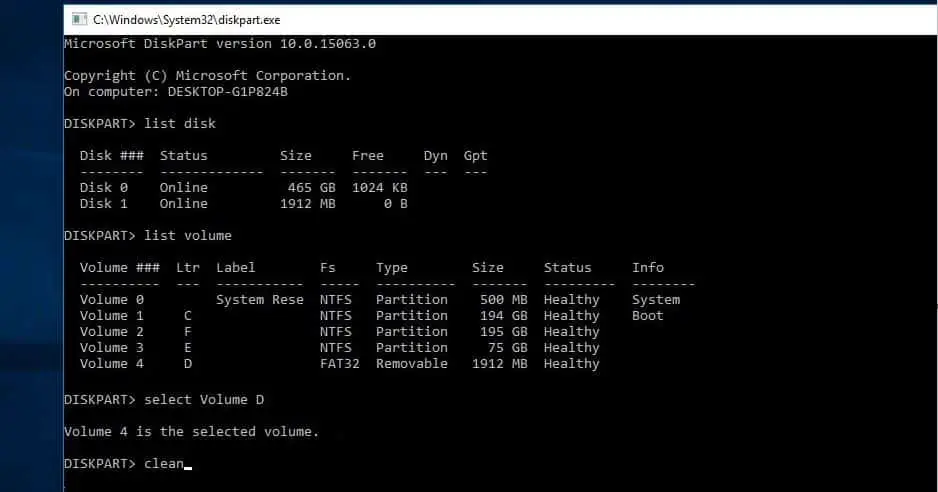
- Теперь вы собираетесь создать новый раздел, используя команду create partition primary.
- Введите команду выберите раздел 1 , чтобы выбрать недавно добавленный раздел.
- Затем введите команду активировать, чтобы активировать новый раздел
- Затем используйте команду format FS= NTFS label= [быстро добавьте букву вашего нового диска]. (для форматирования диска) Введите команду без скобок.
- Введите назначить букву = Y (замените Y буквой, которую вы хотите назначить устройству).
Отформатируйте диск
Если все вышеперечисленное решение не сработало, по-прежнему появляется проверка циклической избыточности при ошибке данных, попробуйте отформатировать проблемный диск. Примечание: При форматировании диска все данные будут удалены, но данные для вас наиболее важны, тогда вы можете использовать профессиональный инструмент восстановления данных для восстановления данных. и этот шаг неприменим для системных дисков (C: Drive)
Чтобы отформатировать Диск, откройте командную строку от имени администратора
затем введите формат D: / FS: NTFS и нажмите клавишу enter.
(Примечание: замените D: буквой проблемного диска.)
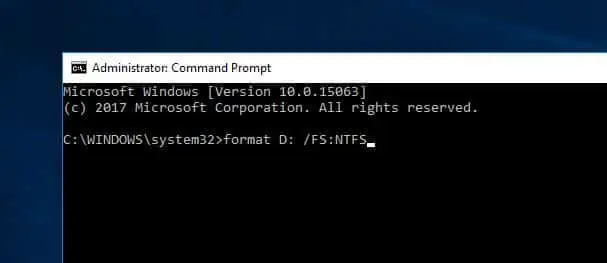
Вот несколько наиболее применимых решений для устранения проблемы проверки циклического резервирования при ошибке данных для всех жестких дисков, внешних накопителей или USB-накопителей. Я надеюсь, что после применения вышеуказанных решений ваш дисковод будет работать нормально или, если все еще возникает та же проблема, я думаю, пришло время проверить диск у производителя для получения поддержки.
Ошибка данных (проверка циклического резервирования)’ в Outlook
Если вы получаете ошибку проверки циклического резервирования в Outlook. Тогда сначала проверьте ошибки диска с помощью утилиты CHKDSK и восстановите поврежденные системные файлы. И восстановите файл Personal Storage Table ( PST) с помощью инструмента восстановления входящих сообщений с помощью .




